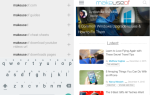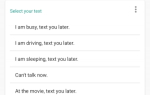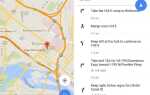Самое лучшее в Android — это то, что он полностью настраиваемый. Там почти ничего, что вы не можете изменить в этом.
Многие из лучших настроек могут быть сделаны на устройствах, которые не были рутированы
, но есть много более сложных настроек, которые делают рутинг абсолютно стоящим.
Вот наш выбор лучших настроек, требующих root.
1. Пользовательский ROM
Наиболее полный способ настройки вашего устройства и одна из основных причин, по которой люди получают root-права, — это прошивка кастомного ПЗУ.
, Для непосвященных пользовательское ПЗУ — это совершенно новая сборка операционной системы Android, которую вы «прошиваете» на свое устройство, чтобы заменить его оригинальное программное обеспечение.
Перепрошивка ПЗУ часто имеет практические преимущества. Менее 3% Android-устройств были обновлены до Marshmallow — если у вас их нет, вы можете прошить ROM-файл на основе Marshmallow, чтобы выполнить обновление самостоятельно. Если вы посетите forum.xda-developers.com и выполните поиск своего устройства, вы найдете бесчисленное множество доступных ПЗУ.
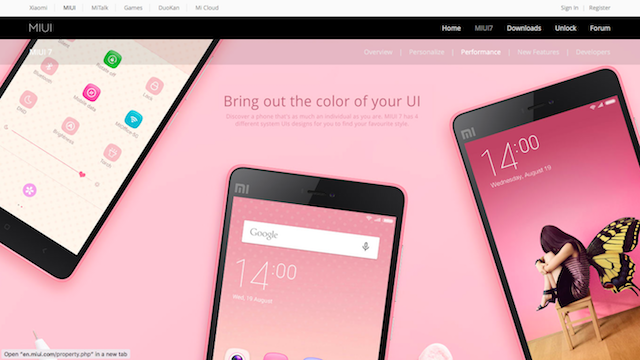
Лучшие пользовательские диски
содержат новые функции, а также могут выглядеть совершенно иначе. Популярный CyanogenMod включает в себя менеджер разрешений, встроенный эквалайзер и всестороннюю поддержку тем.
,
MIUI, принадлежащая китайскому производителю мобильных телефонов Xiaomi, позволяет превратить ваш Android во что-то, похожее на iPhone. И есть еще много вариантов от небольших разработчиков, которые создают их в свое свободное время.
2. Настройте производительность
Один шаг вниз по сравнению с пользовательским ПЗУ, но не менее мощный, — это возможность настроить производительность вашего телефона. Для достижения наилучших результатов вы можете прошить собственное ядро
, что позволит вам контролировать аппаратное обеспечение, в том числе скорость работы процессора.
Приложения, такие как Kernel Adiutor, отлично подходят для этого и бесплатны.
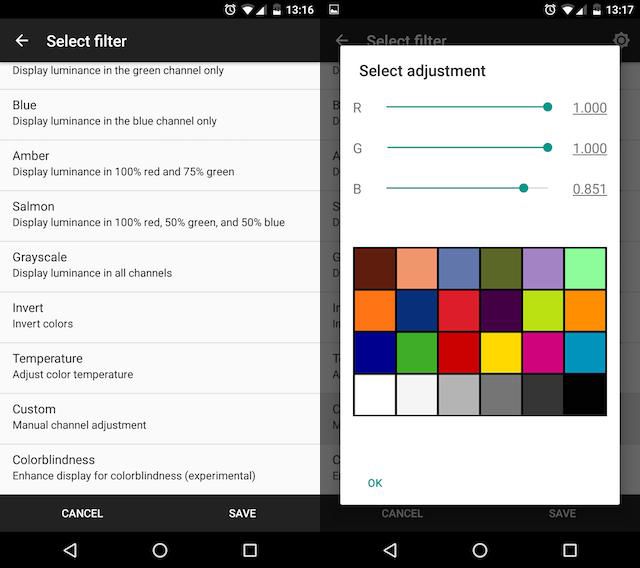
Даже если вы не хотите менять свое ядро, вы все равно можете настроить большинство аппаратных средств вашего телефона. С помощью Cf.lumen вы можете изменить цветовую температуру дисплея по вкусу, регулируя значения красного, зеленого и синего по отдельности — функция, которая будет включена в Android N
как стандарт.
Мигая Dolby Atmos, перенесенный с устройств Lenovo, вы можете улучшить качество звука, исходящего из динамиков вашего телефона. И есть тонны корневых настроек, которые вы можете сделать, чтобы улучшить время автономной работы.
Настройки юзабилити
В наши дни трудно найти телефоны меньше 5,2 дюйма. В то время как размер делает их отличными для большинства вещей — просмотра веб-страниц, просмотра видео, игр — их не всегда удобно использовать, особенно одной рукой.
3. Удобный контроль большого пальца
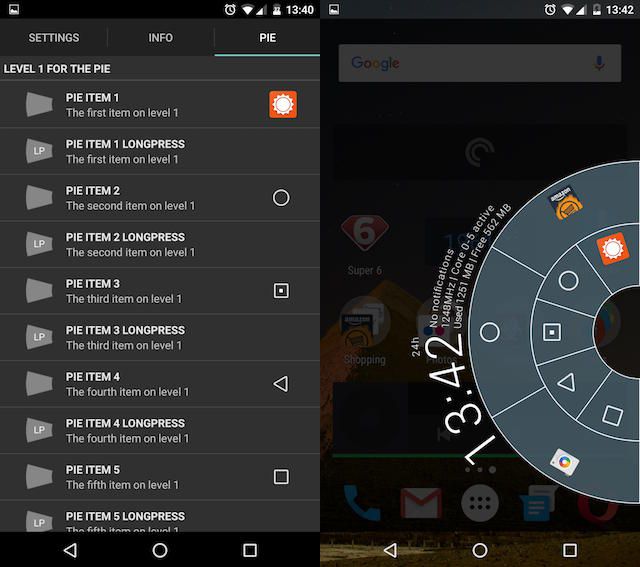
В том же духе LMT Launcher. Доступное для загрузки непосредственно с форумов XDA, это приложение размещает под большим пальцем круговую панель управления, содержащую группу стандартных кнопок, таких как «Домой» и «Назад».
Эти кнопки выполняют соответствующую задачу одним нажатием, но их можно запрограммировать на выполнение дополнительных ролей с помощью нескольких нажатий, длинных нажатий и комбинаций из нескольких кнопок. Если вы готовы потратить некоторое время на настройку и изучение LMT Launcher, это может стать очень эффективным способом быстрой навигации по телефону.
4. Контроль жестов

LMT Launcher также поддерживает базовые жесты, но для действительно всеобъемлющего способа управления вашим устройством, проводя пальцами по экрану, обратите внимание на GMD GestureControl. Приложение предлагает комбинацию предварительно определенных жестов одним и несколькими пальцами для выполнения таких действий, как возврат назад или открытие панели приложения.
Вы также можете записать свою собственную, нарисовав фигуру (например, букву) на экране, а затем назначив ей функцию или приложение. GMD особенно хорош для многозадачности, так как вам не нужно выходить из текущего приложения, чтобы использовать жесты. Переключение с одного приложения на другое, а затем обратно, выполняется простым движением экрана.
5. Всегда существующий лаунчер приложений
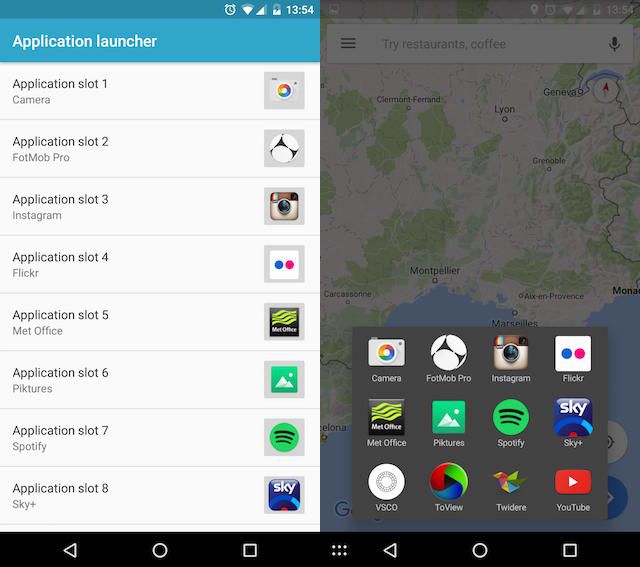
Если вам нужна многозадачность, то вам понравится приложение для запуска приложений omni-present, которое вы можете настроить с помощью модуля Xposed GravityBox
, Сначала включив пользовательский ключ под Настройки панели навигации затем выбирая ваши приложения под Панель запуска приложений, Вы можете назначить до 12 приложений для отображения в мини-панели запуска на панели навигации в нижней части экрана.
Поскольку панель навигации почти всегда видна, вы можете открыть любимое приложение всего за два нажатия.
6. Просмотр запущенных приложений
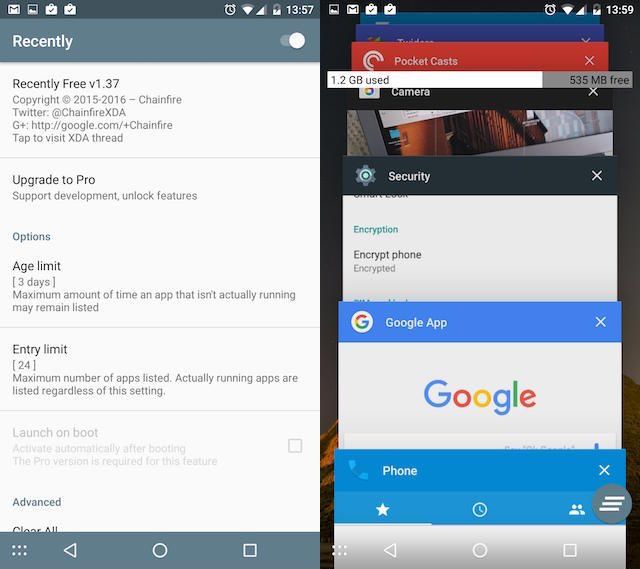
Как только вы начнете чаще переключаться между несколькими приложениями, вам, возможно, придется следить за тем, какие из них работают в фоновом режиме.
Начиная с Android 5.0 Lollipop, кнопка «Последние» отображает список всех приложений, которые вы недавно использовали, что означает, что в конечном итоге она просто отображает список всех приложений на вашем телефоне. Недавно вы можете изменить это, чтобы отображать только те приложения, которые еще работают. Затем вы можете определить, какие из них вам нужно закрыть, чтобы восстановить ваши системные ресурсы
,
Настроить интерфейс
Настройки не всегда должны быть чисто функциональными. Иногда они больше касаются изменения внешнего вида вашего телефона, придания ему индивидуального подхода.
7. Настройте панели навигации и статус
В GravityBox для Xposed вы можете настроить строку состояния различными способами. Можно изменить дизайн значка батареи, переместить часы, скрыть постоянные значки (например, Bluetooth) и уведомления, а также изменить цвета панели уведомлений и строки состояния.
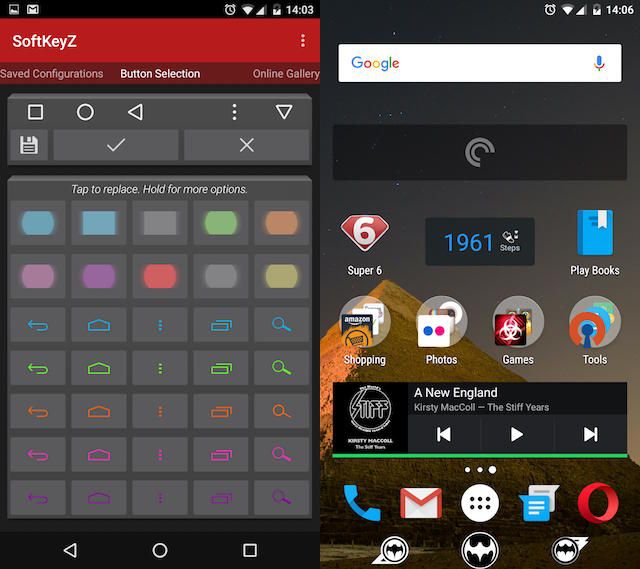
Вы также можете изменить цвет панели навигации в нижней части экрана, а с помощью приложения SoftKeyZ можно даже изменить сами кнопки навигации. SoftKeyZ предоставляет вам более сотни различных стилей на выбор, или вы можете создать свой собственный.
8. Загрузочная анимация
Простой и интересный способ персонализировать ваш телефон — изменить анимацию загрузки. Вы можете найти анимации в Интернете на различных форумах Android-энтузиастов и прошить их вручную, или вы можете сделать это быстро, используя корневое приложение, называемое Boot Animations.
Он поставляется с несколькими десятками альтернативных анимаций на выбор и требует не более пары нажатий на экран для установки.

Если вы решили сделать это, важно сделать резервную копию Nandroid
первый. Если что-то пойдет не так с вашей загрузочной анимацией, это может вообще помешать загрузке телефона. Ваша резервная копия позволит вам восстановиться довольно быстро.
9. Новые эмодзи
Наконец, как насчет изменения ваших смайликов? Каждый телефон поставляется со своим набором; они имеют в виду одно и то же
но выглядят по-другому. Некоторые платформы также могут иметь несколько дополнительных символов, которых нет в других местах, и они не будут отображаться, если ваше устройство их не поддерживает.
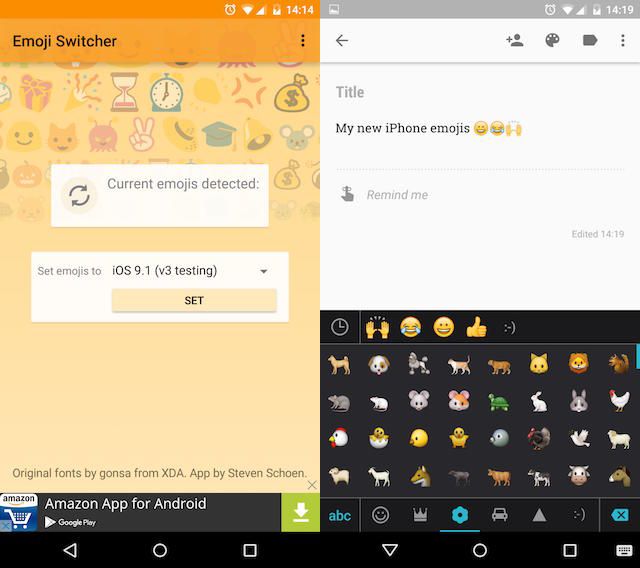
С приложением Emoji Switcher вы можете выбирать между смайликами Google, Samsung, LG и iOS. Если у вас много друзей, использующих iOS, то этот мод стоит того, чтобы его делать. Вы даже можете получить эти модные новые iOS 9.1 эмодзи
,
Ваши собственные настройки
Руттинг вашего телефона или планшета Android открывает перед ним широкий спектр настроек. Вы можете настроить работу оборудования, изменить внешний вид интерфейса и даже настроить простоту его использования. От веселья до функционала ничто не запрещено.
Какие настройки вы сделали для своего рутированного телефона Android? И что бы ты хотел изменить на этом? Дайте нам знать об этом в комментариях.
Кредиты изображений: DIY Инструменты от igor.stevanovic через Shutterstock